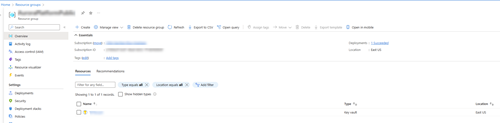Conectar-se usando um recurso existente do Azure
Observação
As informações sobre a disponibilidade do recurso são as seguintes.
| Central de Contatos do Dynamics 365 – inserida | Central de Contatos do Dynamics 365 – autônoma | Dynamics 365 Customer Service |
|---|---|---|
| Sim | Sim | Sim |
Importante
Azure Active Directory está sendo renomeado para Microsoft Entra ID. Nenhuma ação é necessária de sua parte. Para obter mais informações, consulte Novo nome para Azure Active Directory.
Você pode conectar os canais de voz ou SMS aos Serviços de Comunicação do Azure usando um recurso existente do Azure de qualquer uma das assinaturas do Azure dentro do mesmo locatário. Se você desconectou um recurso e deseja usá-lo agora, pode fazê-lo usando esta opção.
Pré-requisitos
- A organização que você está usando não é uma versão de avaliação.
- O botão Introdução que se conecta a um recurso do Azure existente permanece visível na página Números de telefone do Centro de administração do Customer Service ou do Centro de administração da Central de Contatos. O botão Introdução aparece apenas quando:
- O julgamento terminou após o término do tempo de chamada gratuita.
- Você encerrou manualmente o teste.
- Você se desconectou do recurso do Azure.
- A assinatura do Azure ativa está no mesmo locatário da conta do Dynamics 365 na experiência de voz aprimorada.
- A função tem privilégios de Colaborador.
Obter informações do recurso do Azure
Antes de conectar um recurso do Azure existente aos Serviços de Comunicação do Azure, você deve recuperar as seguintes informações no Portal do Azure:
Acesse Grupos de recursos e Select o grupo de recursos necessário onde seu recurso dos Serviços de Comunicação do Azure está localizado.
Selecione Propriedades em Configurações.
Na página Propriedades, copie os valores de campo Nome e ID do Recurso, que você deve especificar como Nome do Recurso ACS e ID do Recurso ACS no Centro de administração do Customer Service ou no Centro de administração da Central de Contatos.
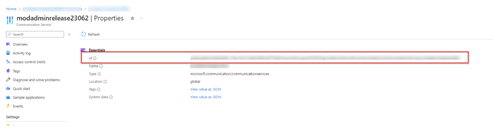
Encontre o Serviço de Comunicação para o Grupo de Recursos e, em seguida, Select Chaves em Configurações.
Em Chaves, copie a String de conexão em Chave primária. Use esse valor como o valor de String de conexão no centro de administração Centro de administração do Customer Service ou central de contatos.
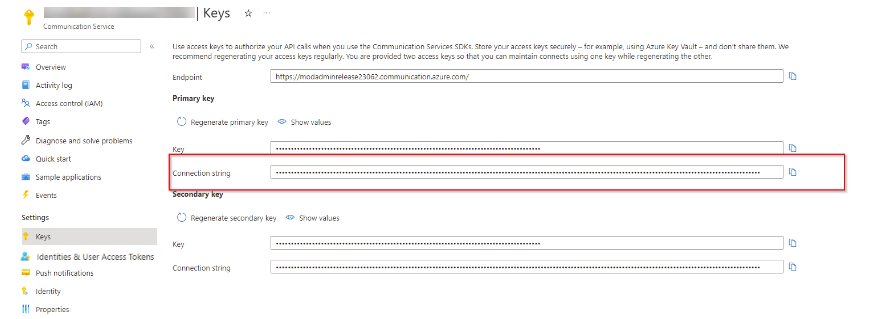
Observação
Se você regenerar a cadeia de conexão nos Serviços de Comunicação do Azure após estabelecer a conectividade com o recurso dos Serviços de Comunicação do Azure, a cadeia de conexão existente no aplicativo do centro de administração central de contatos se tornará inválida. Uma mensagem de erro também é exibida na string de conexão arquivada no centro de administração. Para resolver o erro, copie a sequência de conexão de correção do portal do Azure e cole-a no campo Sequência de conexão em Canais>Números de telefone>Avançado>Gerenciar serviços de comunicação do Azure no aplicativo do centro de administração central de contatos. O aplicativo vai exibir uma mensagem de êxito se a conexão for bem-sucedida.
Obtenha o aplicativo Event Grid e as IDs de locatário do portal do Azure
Você precisa especificar os valores de ID do aplicativo (cliente) e ID do diretório (locatário) em ID do aplicativo Event Grid e ID do locatário do aplicativo Event Grid no centro de administração central de contatos ou Centro de administração do Customer Service. Realize as seguintes etapas para obter estes valores:
No portal do Azure, abra a página Registros de aplicativos . Se você estiver registrando seu aplicativo no portal do Azure pela primeira vez, execute as seguintes etapas. Caso contrário, Select o aplicativo registrado e vá para etapa 2:
Na página Registrar um aplicativo, insira os seguintes detalhes:
- Nome: insira um nome para seu aplicativo.
- Tipos de conta compatíveis: selecione Contas em qualquer diretório organizacional (Qualquer ID do Microsoft Entra – Multilocatário).
Selecione Registrar.
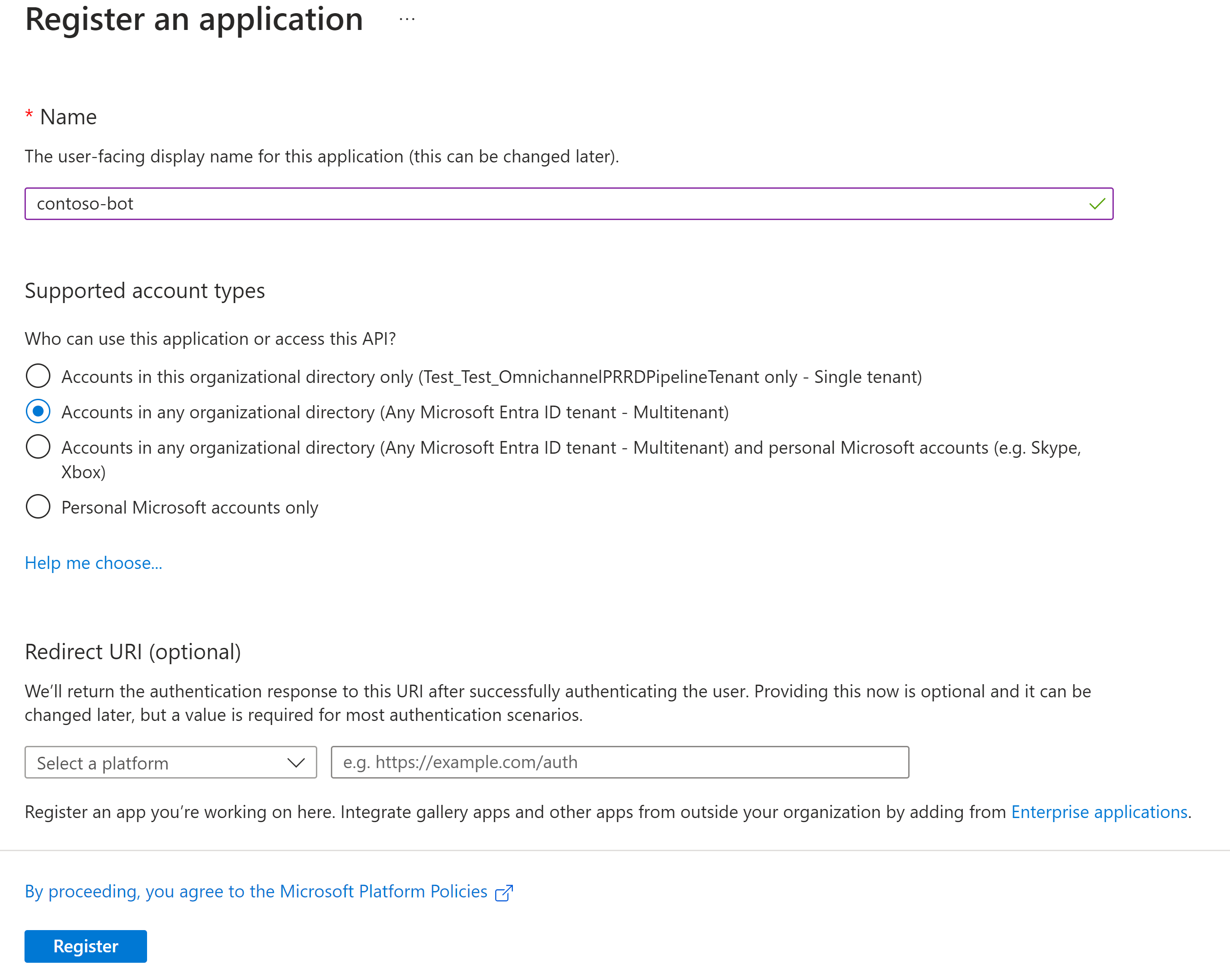
Select o valor do campo ID do aplicativo (cliente) e, em seguida, Select Copiar para a área de transferência. Você insere esse valor para ID do aplicativo da grade de eventos no centro de administração central de contatos ou Centro de administração do Customer Service.
Selecione o valor do campo ID do Diretório (locatário), selecione o botão Copiar para área de transferência e, em seguida, anote o valor. Insira esse valor para ID do locatário do aplicativo Event Grid no centro de administração central de contatos ou Centro de administração do Customer Service.
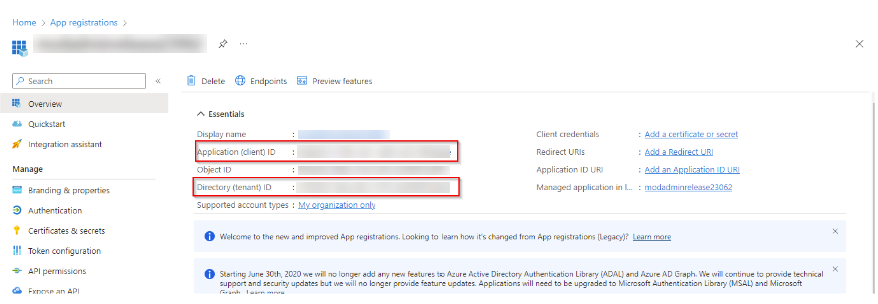
Select Proprietários e adicione sua conta como proprietária do aplicativo.
Conectar-se usando um recurso existente do Azure
No mapa do site do centro de administração central de contatos ou Centro de administração do Customer Service, em Suporte ao cliente, Select Canais.
Selecione Gerenciar para Números de telefone.
Selecione Usar recurso existente e especifique os seguintes:
Cole os valores que você copiou na seção Obter informações de recursos do Azure nos seguintes campos:
- Nome do Recurso ACS e ID do Recurso ACS: os valores de campo Nome e ID do Recurso.
- Cadeia de Conexão: o valor de campo Cadeia de conexão.
Cole os valores que você copiou em Obter IDs de aplicativo e locatário nos seguintes campos:
- ID do aplicativo da grade de eventos: o valor da ID do Aplicativo (cliente)
- ID do locatário do aplicativo da grade de eventos: o valor da ID do Diretório (locatário)
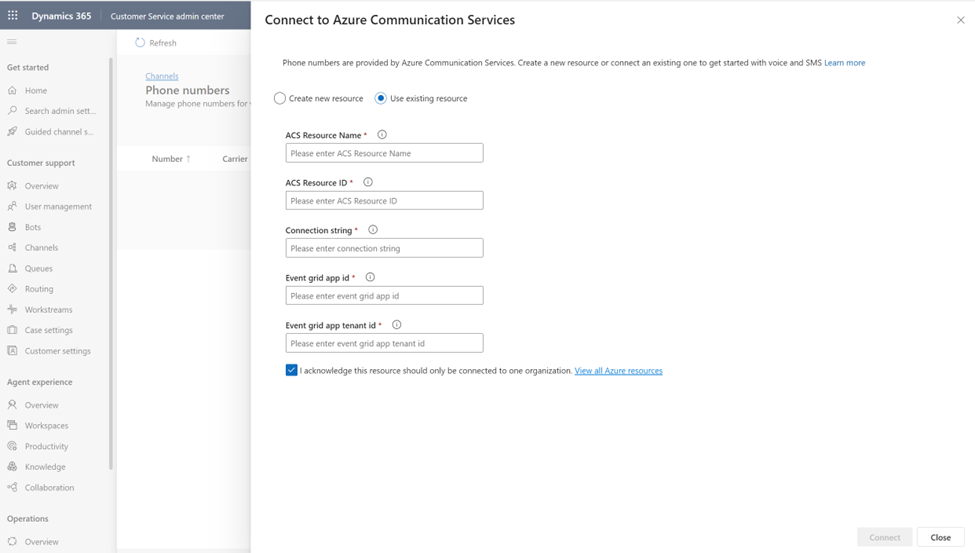
Select a caixa de seleção para confirmar que o recurso dos Serviços de Comunicação do Azure está conectado somente a esta instância do Dynamics 365 central de contatos ou SAC.
Selecione Conectar para conectar o recurso aos Serviços de Comunicação do Azure.
Depois que você configurar o recurso Serviços de Comunicação do Azure, a página Gerenciar Serviços de Comunicação do Azure exibirá o seguinte:
- ID do aplicativo da grade de eventos
- ID do locatário do aplicativo da grade de eventos
- Ponto de Extremidade do Web Hook de Gravação
- Ponto de Extremidade do Web Hook de SMS
- Ponto de Extremidade do Web Hook da chamada de entrada (versão preliminar).
Você pode copiar os valores de ponto de extremidade do assinante, como Ponto de extremidade do Web Hook de gravação, Ponto de extremidade do Web Hook de SMS e Ponto de extremidade do Web Hook de chamada recebida (versão preliminar) para usá-los em Configurar serviços de chamada recebida, gravação de chamada e SMS.
Observação
Ponto de Extremidade do Web Hook da chamada de entrada (versão preliminar) só estará disponível se a experiência de voz aprimorada for implantada na região.
Próximas etapas
[Configurar chamadas recebidas, gravação de chamadas e serviços de SMS](voice-channel-configure-services.md] Gerenciar números de telefone
definir configurações do fluxo de trabalho de voz
Configurar chamada de entrada
Configurar chamada de saída
Informações relacionadas
Visão geral do canal de voz
Conectar aos Serviços de Comunicação do Azure
Conectar-se usando um novo recurso do Azure
Configurar chamada de saída
Configurar chamada de entrada
Integrar sistemas IVR de terceiros com canal de voz
Configure a gravação de chamada e a transcrição para um fluxo de trabalho de voz.